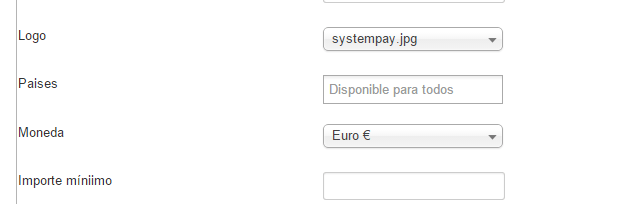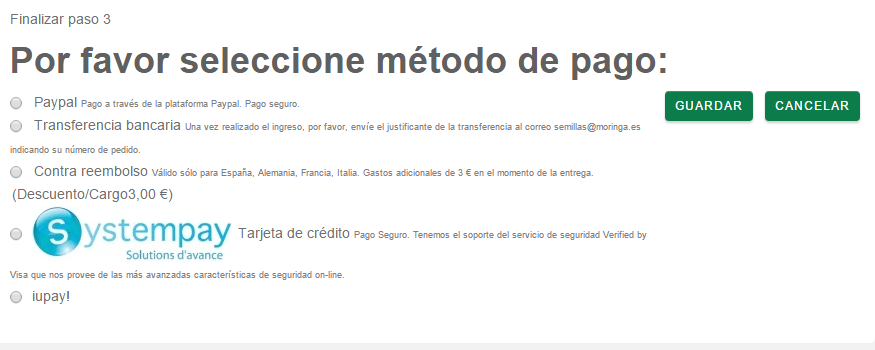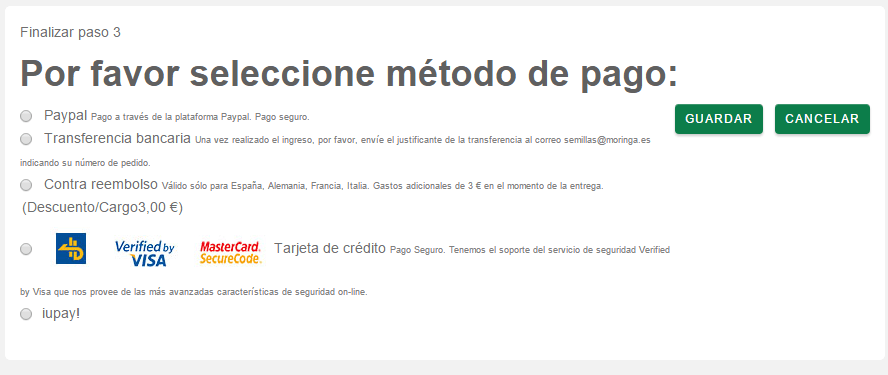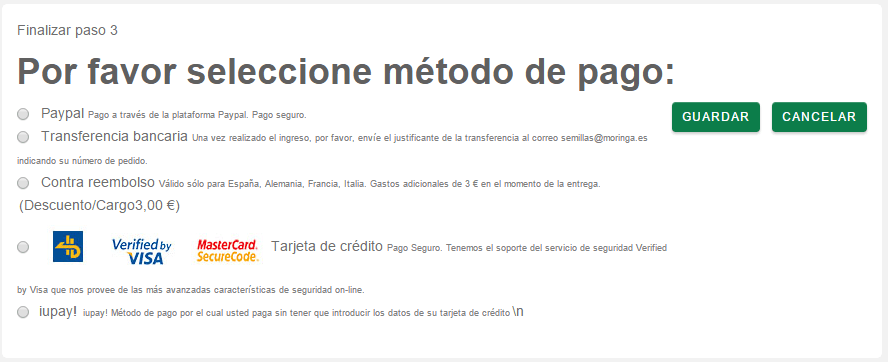Hola de nuevo.
En la configuración del método de pago "tarjeta de crédito" me da a elegir entre varias imágenes, las cuales no me gustan y no se adaptan a mi país. Necesitaría poder poner mi propia imagen. No me da la opción de examinar y subir la imagen que yo quiero.
¿Como puedo hacerlo? Muchas gracias.
URL del sitio: Contenido solo visible a usuarios registrados
Hola,
Necesitamos que nos envíe los datos de acceso para un usuario de la tienda SIN permisos de administración (un usuario normal que se registre en la tienda para poder hacer la prueba de una compra)
Nos lo puedes enviar oculto, utilizando el botón "ocultar el texto a invitados" (a continuación te pongo captura de pantalla),
Saludos
Claro:
Contenido solo visible a usuarios registrados
Si pueden evitar confirmar el pedido, se lo agradecería, para no liar a mis compañeros. Sin embargo, si necesitan confirmar el pedido, pues háganlo.
Gracias!
Hola
De manera general sería reemplazar la imagen del archivo físico, sin embargo sería bueno ver la ruta, para esto necesitamos ver la imagen que se imprime actualmente
No hemos podido conectarnos con los datos enviados, realiza una prueba de conexión antes para aseguratte de que son correctos
Saludos.
Hola
Al parecer habías escrito mal el usuario , datos correctos :
Contenido solo visible a usuarios registrados
Si quieres puedes cambiar la imagen reemplazandola directamente, debes reemplazar el siguiente archivo :
/images/stories/virtuemart/payment/systempay.jpg
Saludos.
Hola
Si, luego supuse que el usuario estaba incorrecto, te he respondido antes :
Si quieres puedes cambiar la imagen reemplazandola directamente, debes reemplazar el siguiente archivo :
/images/stories/virtuemart/payment/systempay.jpg
Saludos.
Gracias por tu confianza 🙂
Nos alegra que te guste nuestro servicio. 🙂
Nos sería de mucha utilidad que nos dejases tu testimonio, solicitamos testimonios para colocar en nuestra página y ayudar a otros posibles clientes a decidirse por nuestros servicios:
Puedes crear el testimonio aquí: https://www.webempresa.com/testimonios.html?view=form&layout=edit
Si nos quieres enviar tu experiencia con nuestro servicio, la publicaremos en nuestra página con un link hacia tu Web. Nuestro dominio webempresa.com tiene una autoridad alta, así que el link siempre te ayudará en el posicionamiento en buscadores de tu Web.
Si ya lo solicitamos anteriormente y nos lo facilitaste, puedes dejar otro testimonio si tienes otra página que quieras posicionar mejor al tener un link en la nuestra con tu testimonio.
Gracias por publicar tu testimonio y por tus palabras de agradecimiento.
Hola Julen!
Ya dejé testimonio, ¡muchas gracias!
Aprovecho el hilo para otra duda que me ha surgido: en la imagen anterior, ¿como puedo poner una pequeña descripción después de la opción de upay! ?
Lo he intentado desde dentro de la configuración de Tarjeta de Crédito, que es desde donde se activa esta opción, pero no me aparece... Y sería la leche si se le pudiera poner también una imagen, aunque me conformo con una pequeña descripción.
Gracias!
Hola,
Será necesario aplicar cambios de Redsys para mostrar la descripción de iupay.
Edita el archivo plugins/vmpayment/redsys/redsys.php y, previa copia de seguridad del mismo, cambia el código (línea 392):
$html .= '
_psType . '_id_' . $plugin->$pluginmethod_id . '_iupay" value="' . $plugin->$pluginmethod_id . '_iupay" ' . $checked_iupay . ">n" . 'n";
por este otro:
$html .= '
_psType . '_id_' . $plugin->$pluginmethod_id . '_iupay" value="' . $plugin->$pluginmethod_id . '_iupay" ' . $checked_iupay . ">n" . 'n';
Una vez hecho esto edita el plugin de Redsys en la administración de Virtuemart y pulsa en la pestaña Configuración. En el parámetro Título para iupay! pon la descripción que quieras mostrar para esta forma de pago.
Hecho!
Y sale lo siguiente:
Como véis, al final del texto de descripción de upay! sale una especie de "/n".
He puesto doble comilla en el código que me pones, en la "n" del final, y se me queda la web en blanco. He vuelto a poner la comilla simple, y me sale lo que te adjunto...
Gracias!
Hola,
Prueba poniendo lo siguiente:
$html .= '
_psType . '_id_' . $plugin->$pluginmethod_id . '_iupay" value="' . $plugin->$pluginmethod_id . '_iupay" ' . $checked_iupay . ">n" . '';
Saludos
Ahora sí, perfecto. 😉
Gracias otra vez!!
Un saludo.
Elena.